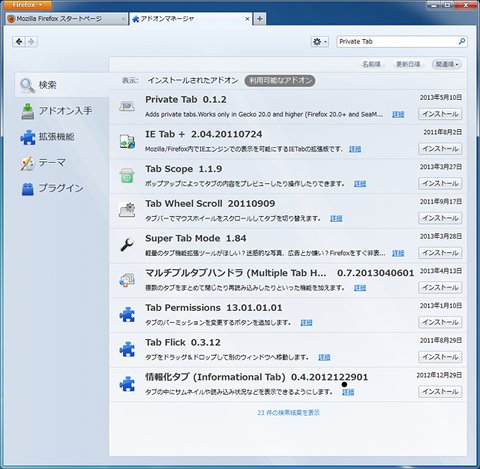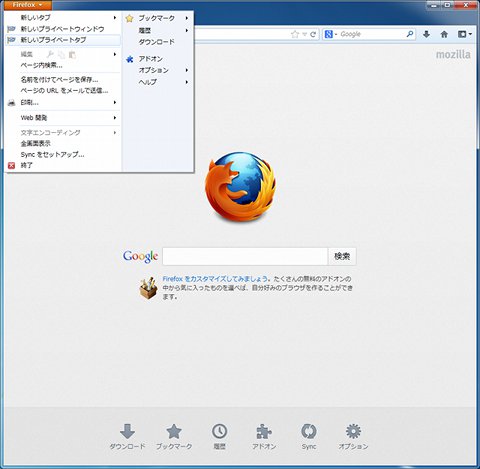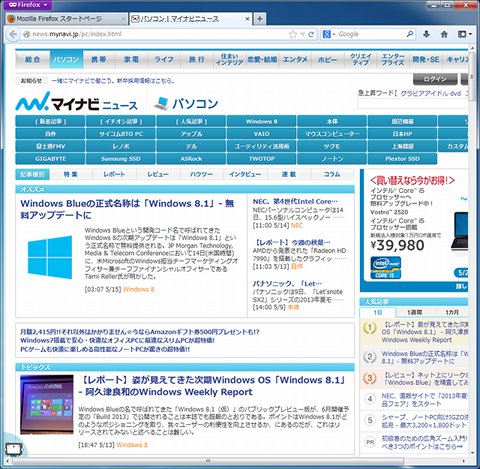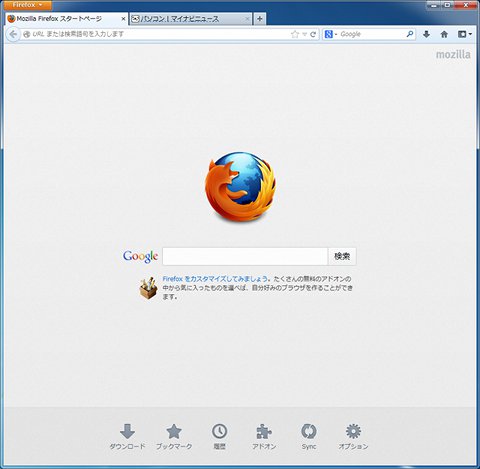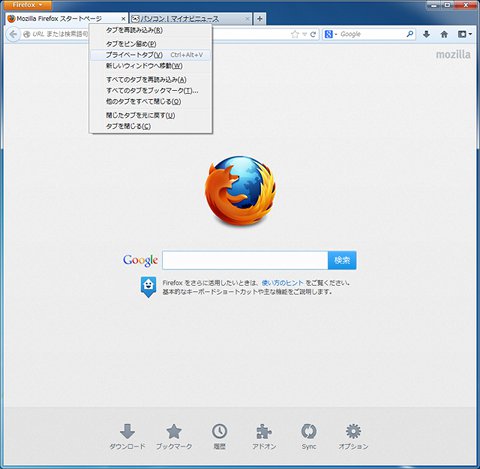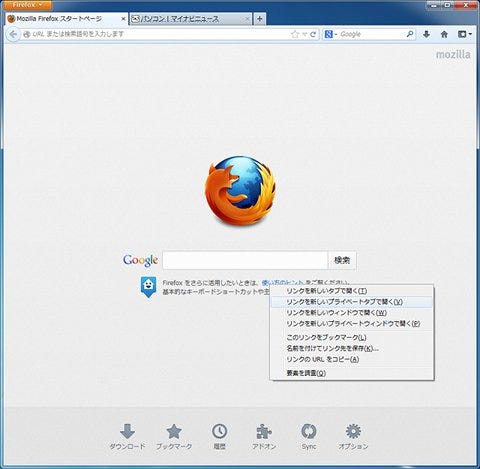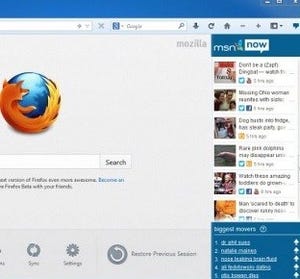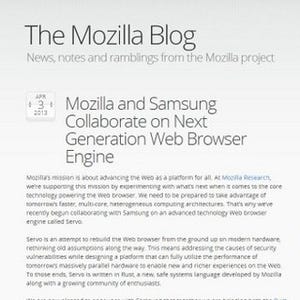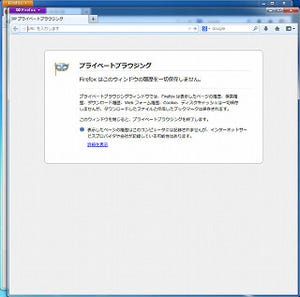同一ウィンドウで、プライベートブラウジングを混在させる
Firefox 20では、新機能としてプライベートウィンドウが追加された。この機能を使うと、現在のセッションを維持した状態で、新たなウィンドウを開き、プライベートブラウジングが可能となる。これだけでも十分便利になったのであるが、特定のタブだけで、プライベートブラウジングができるようになればと思った人も多いだろう(Operaでは、この機能がある)。そんな要望をかなえてくれるのが、Private Tabアドオンである。注意点はFirefox 20以降で、この機能が使える点である。では、さっそくインストールを行おう。アドオンマネージャで「Private Tab」と検索する(図11)。
この例では最初にみつかった。[インストール]をクリックする。再起動なしでPrivate Tabアドオンが有効となる。Firefoxメニューを表示すると、[新しいプライベートタブ]が追加されている。これを選択するか、[Ctrl] + [Alt] + [P]キーで新規のタブが開き、プライベートブラウジング状態となる(図12)。
プライベートタブは、タブタイトルに下線が付き、プライベートブラウジング中であることを示す(図13)。
また、カレントタブがプライベートタブの場合には、アプリボタンが紫色となる。逆にカレントタブをプライベートタブ以外にすると、アプリボタンはデフォルトのオレンジ色に戻る(図14)。
また、すでに開いているタブをプライベートタブに変更することもできる。タブのコンテキストメニューを開くと、図15のようになる。
[プライベートタブ]を選択すると、そのタブがプライベートタブとなる。この動作はトグルなので、逆にプライベートタブを普通のタブに変更することもできる。リンクのコンテキストメニューにも、[リンクを新しいプライベートタブで開く]が追加されている(図16)。
Private Tabアドオンには、設定をするような機能はない。実にシンプルである。しかし、使い勝手がよいアドオンだ。あえて欠点をあげるとすれば、複数のタブを開いた場合、どれがプライベートタブかわかりにくくなる。次ページでは、別のアドオンを使い、これを解消してみたい。